Anksčiau šią savaitę Mozilla išleido pirmąjį savo būsimos „Firefox“ naršyklės versijos 3.6 beta versiją. Naujausia „Firefox“ versija yra su „Tab Preview“ funkcija, tačiau ji pagal nutylėjimą yra išjungta.

„Firefox 3.6“ skirtuko peržiūra funkcija leidžia pereiti prie bet kurio atidaryto skirtuko tiesiog naudojant „Ctrl + Tab“ klavišus (panašus į „Alt + Tab“ sistemoje „Windows“). Jei atidarėte pakankamai skirtukų (pvz., 25+) ir sunku perjungti naudodami „Alt + Tab“ funkciją, galite naudoti „Ctrl + Shift + Tab“, kuri leidžia pereiti į skirtuką naudojant skirtuko paieškos parinktį.

Kadangi ši funkcija įjungta pagal numatytuosius nustatymus, turite jį įjungti, atlikdami toliau nurodytus veiksmus.
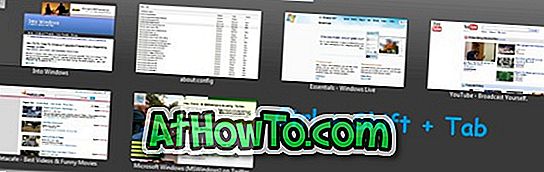
Jei norite įgalinti skirtuko peržiūros funkciją „Firefox 3.6“:
1. Paleiskite „Firefox 3.6“ naršyklę.
2. Adresų juostoje įveskite : config ir paspauskite Enter.
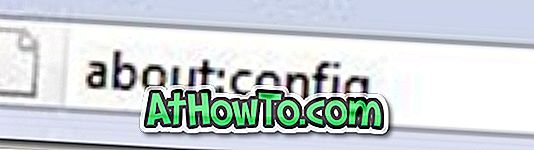
3. Spustelėkite „ Aš“ būsiu atsargus, pažadu! mygtukas.
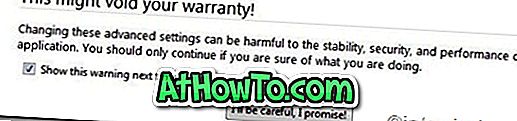
4. Dabar įveskite filtro langelio skirtuką ir suraskite du žemiau pateiktus įrašus.
naršyklė.allTabs.previews
browser.ctrlTab.previews
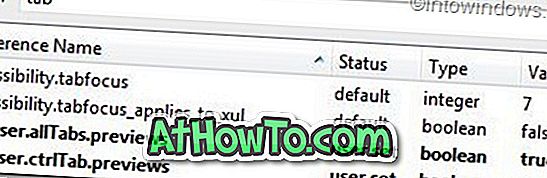
5. Dukart spustelėkite įrašus, kad pakeistumėte vertę į True .
Dabar galėsite peržiūrėti „Firefox 3.6“ skirtuko peržiūros funkciją. Atminkite, kad šią funkciją galite peržiūrėti tik tada, jei atidarėte tris ar daugiau skirtukų.
Norėdami išjungti skirtuko peržiūros funkciją „Firefox 3.6“:
1. Paleiskite „Firefox 3.6“ naršyklę.
2. Adresų juostoje įveskite : config ir paspauskite Enter.
3. Spustelėkite „ Aš“ būsiu atsargus, pažadu! mygtukas.
4. Dabar įveskite filtro langelio skirtuką ir suraskite du žemiau pateiktus įrašus.
5. Dukart spustelėkite įrašus, kad pakeistumėte vertę į False .














